Несколько способов, как отключить залипание клавиш

Многие пользователи ПК сталкивались с проблемой, когда во время работы за компьютером или во время игрового процесса вдруг выскакивало сообщение о залипании клавиш. Хоть это и мелочь, на первый взгляд, но чем чаще она проявляется, тем больше раздражает. В сегодняшнем материале мы расскажем о нескольких способах, как отключить залипание клавиш на компьютере под управлением ОС "Виндовс". Поехали!
Способ 1: через окошко с предупреждением
Итак, первый способ, как отключить залипание клавиш, довольно простой и подойдет практически для любой редакции ОС "Виндовс". Необходимо начать нажимать на клавишу Shift до тех пор, пока на экране не появится окошко с предупреждением. Можно особо внимательно не вчитываться в текст сообщения, поскольку оно не так важно в данный момент. Куда важнее не нажать на одну из кнопок "Да" или "Нет", иначе придется заново вызывать нажатиями предупреждающее окошко.
Что же нужно делать с появившимся окном "залипания клавиш"? Все просто, необходимо нажать на кнопочку "Параметры", если таковая имеется, или же выбрать вариант "Перейти в центр…". Откроется еще одно окошко.
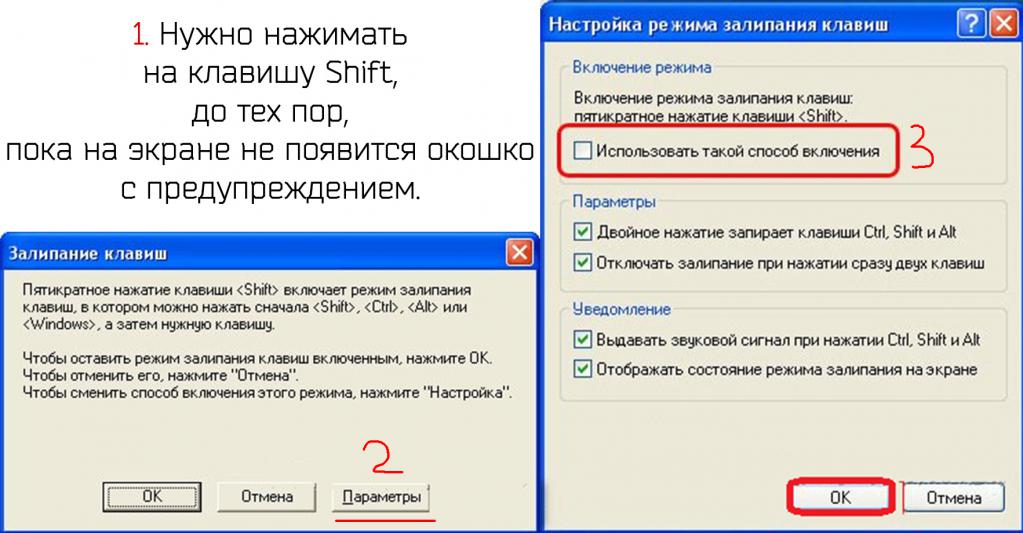
Порядок действий для каждой операционной системы может быть разный. На ранних версиях Window, типа ХР или Vista, нужно будет нажать в окошке кнопку "Настройки" в разделе "Залипание клавиш". В открывшемся подменю снимаем все галочки и нажимаем на кнопку ОК.
В более поздних версиях ОС "Виндовс" порядок действий будет немного другой и более упрощенный. В открывшемся окне достаточно убрать все галочки и нажать "Применить", после чего ОК.
Отключение через "Панель управления"
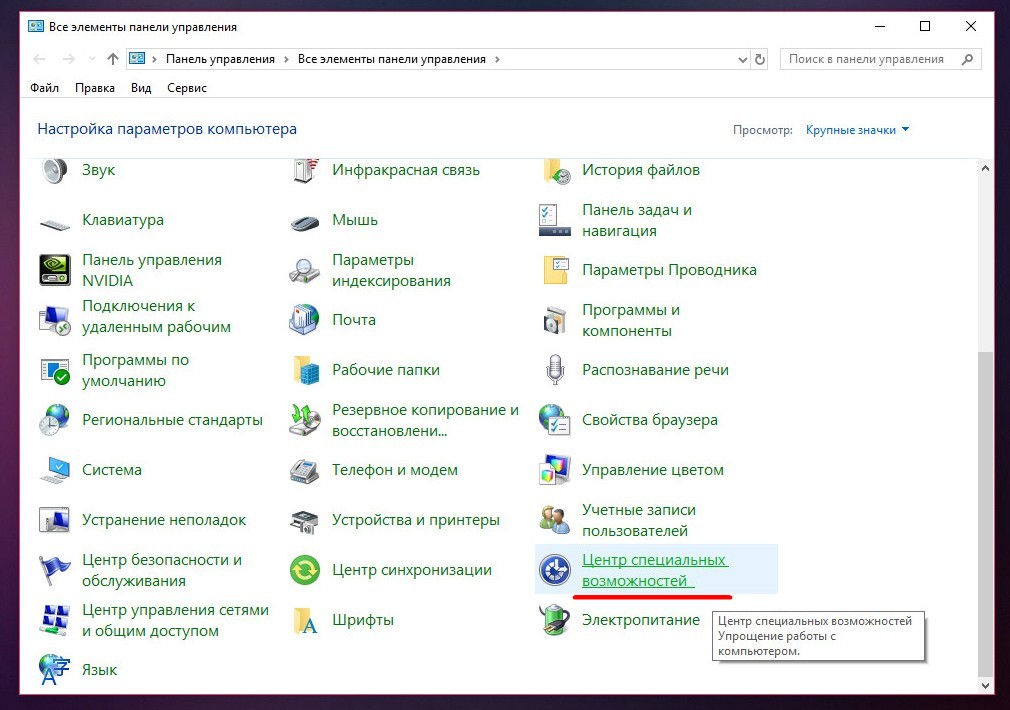
Следующий способ, как отключить залипание клавиш, – через "Панель управления". Данный способ также подойдет для всех версий ОС. Первое, что нужно сделать – нажать на "Пуск" и выбрать пункт "Панель управления". В открывшемся окне ищем параметр "Специальные возможности". Как правило, он находится почти в самом низу. Если в "Панели управления" слишком мало значков и найти нужный не получается, то следует нажать на переключатель сверху и выбрать "Крупные значки".
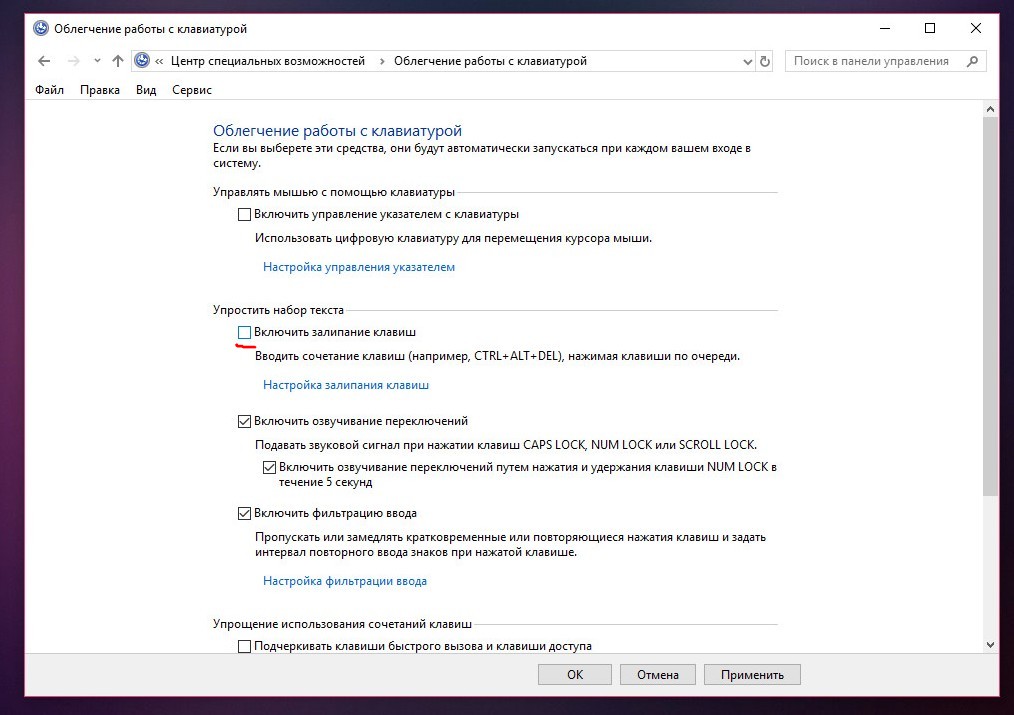
Итак, когда пункт спец. возможностей будет найден, его нужно открыть, просто нажав по иконке. Далее в открывшемся окне пролистываем экран немного вниз и выбираем из списка пункт "Облегчение работы с клавиатурой". Откроется подменю. В данном подменю интерес представляет только раздел "Упростить набор текста". Все, что нужно сделать дальше, – снять все галочки в этом разделе, нажать "Применить", а затем кнопку ОК.
Упрощенный способ
Третий способ, как отключить залипание клавиш, достаточно простой и быстрый. Больше всего этот способ подойдет для современных операционных систем по типу "Виндовс 8" и "Виндовс 10".
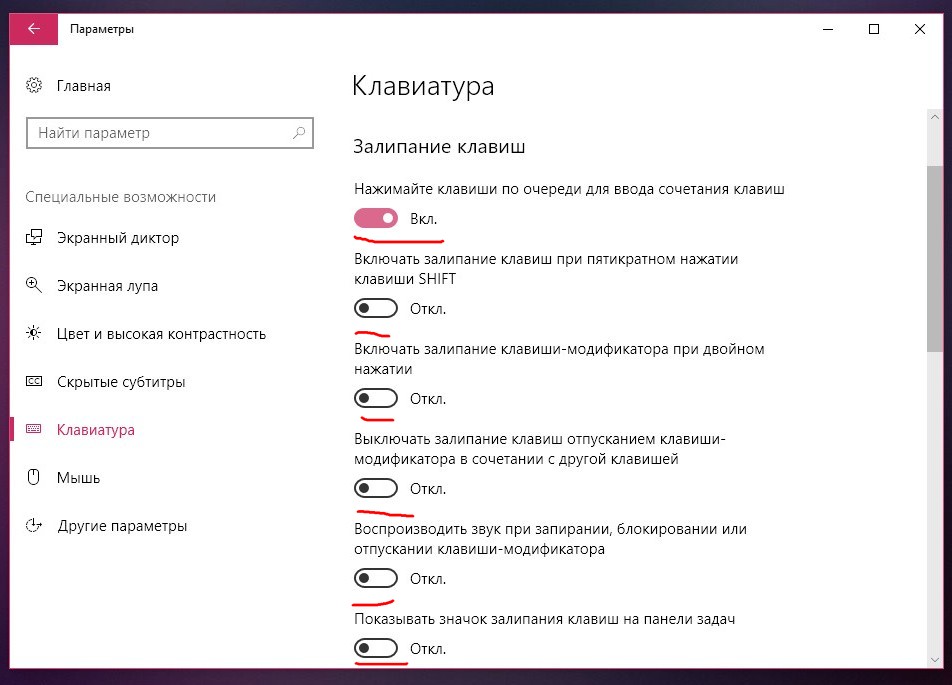
Порядок действий тут следующий:
- Нажимаем на меню "Пуск".
- Теперь нужно кликнуть по изображению шестеренки, чтобы открылись параметры системы.
- В открывшемся окне пролистываем экран немного вниз и нажимаем на пункт "Специальные возможности".
- В появившемся подменю с левой стороны нажимаем на раздел "Клавиатура".
- В данном разделе отключаем все переключатели, которые относятся к пункту "Залипание клавиш".
- Готово.
Как отключить залипание клавиш на "Виндовс 10"
Теперь коротко о том, как отключить залипание на операционной системе "Виндовс 10". В принципе, тут работают все те же способы, что были описаны выше, однако есть свои но. Как известно, в "десятке" нет пункта "Панель управления", который обычно располагается в меню "Пуск". Некоторые могут подумать, что в таком случае способ № 2 из статьи для "Виндовс 10" не подойдет, но это не так.
Чтобы открыть "Панель управления", нажимаем на иконку лупы рядом с меню "Пуск" и пишем в строке поиска "Панель управления". Будет выдан единственный результат, который мы и выбираем. Готово, "Панель управления" открыта.
Также в некоторых редакциях "десятки" можно одновременно нажать кнопки Win+X. Откроется небольшое меню, в котором сразу же можно выбрать пункт "Панель управления".
Вот, собственно, и все, что касается Windows 10. Дальнейший порядок действий по отключению залипания повторно описывать нет смысла, все, что нужно делать, указано выше.
Отключение залипания клавиш через реестр
Ну, и последний способ, как отключить режим залипания клавиш, – воспользоваться системным реестром. Если ни один из способов выше не помогает, то этот поможет на все 100 %.
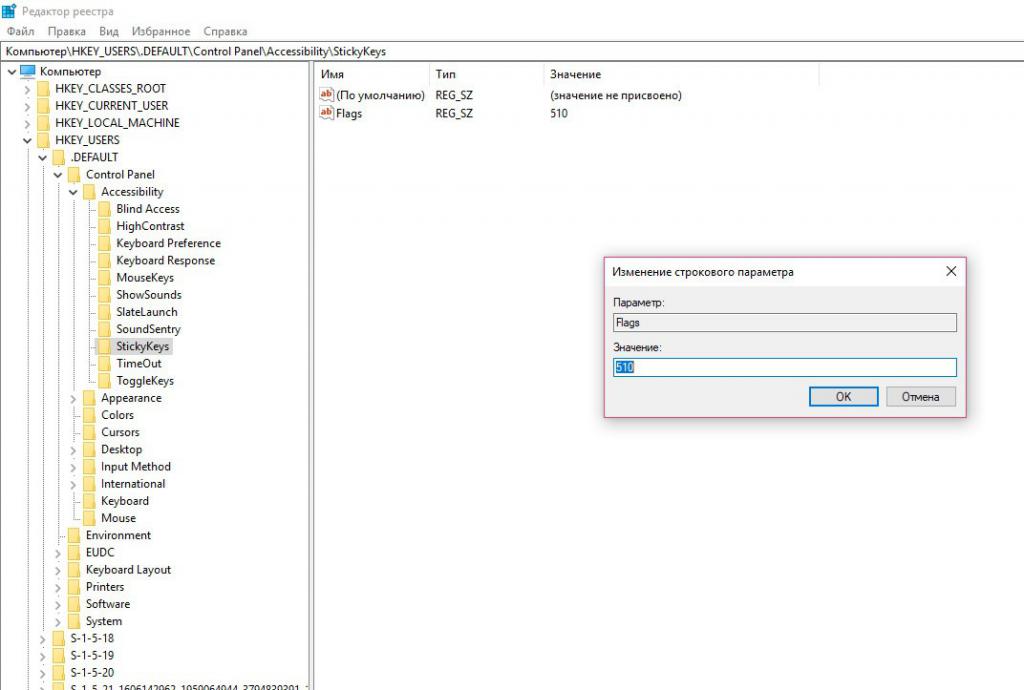
Инструкция:
- Нажимаем одновременно на клавиатуре кнопки Win+R. На раб. столе появится окошко, в котором нужно написать regedit и нажать Enter.
- Откроется окно управления системным реестром.
- В данном окне слева вверху раскрываем ветку
HKEY_CURRENT_USER\Control Panel\Accessibility\StickyKeys. - В папке StickyKeys лежит файл Flags. Нажимаем на него 2 раза и меняем значение 510 на 506, после чего жмем ОК.
- Теперь таким же образом редактируем файл Flags в еще одной ветке реестра
HKEY_USERS\ _DEFAULT\Control Panel\Accessibility\StickyKeys. Параметр также меняем с 510 на 506. - После того как все будет изменено, нужно обязательно перезагрузить ПК, чтобы изменения вступили в силу.
Вот, собственно, и все, что касается отключения залипания через реестр.
Похожие статьи
- Как отправлять письмо по «Почте России»: пошаговая инструкция
- Как делать хештеги в "Инстаграме": пошаговая инструкция и рекомендации
- Почему не открывается "Плей Маркет"? Решение проблемы
- Коробка передач робот: что это такое? Плюсы и минусы
- "Синий экран смерти": что делать? Windows 7 - коды ошибок, решение проблем. Переустановка Windows 7
- Права на погрузчик: какая категория, где и как получить. Обучение на водителя погрузчика
- Как в WhatsApp прочитать чужую переписку? Простой способ взлома WhatsApp
